給紙部に用紙がつまった
画面で紙づまり位置を確認し、次の手順に従って用紙を取り除いてください。
給紙カセット1の紙づまり対処方法
1
本体後カバーを開ける
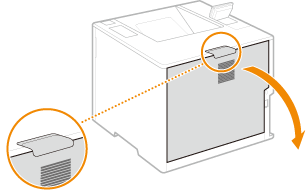
2
搬送ユニットの奥に用紙がつまっているか確認する
1 | 搬送ユニットを持ち上げる 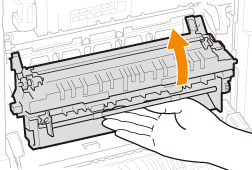 |
2 | 搬送ガイドの左側にある緑色のレバーを手前に引く 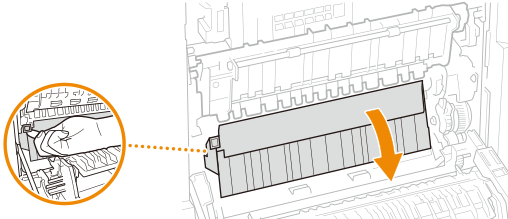 |
3 | 用紙をゆっくり引き抜く 定着していないトナーをこぼさないように、できるだけ水平に引き抜いてください。 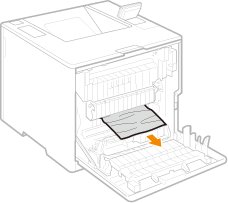 |
3
給紙カセットに用紙がつまっているか確認する
1 | 給紙カセットを引き出す 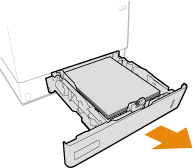 |
2 | 用紙をゆっくり引き抜く 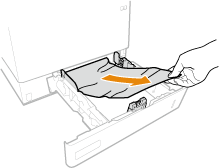 |
3 | 給紙カセットをセットする |
4
本体後カバーを閉める

メッセージが消えないとき
他にも用紙がつまっている可能性があります。別の位置も確認して、つまっている用紙を取り除いてください。それでもメッセージが消えないときは、本体後カバーが確実に閉まっているかを確認してください。
給紙カセット2、3、4の紙づまり対処方法(オプション)
 |
給紙カセット3、4も給紙カセット2と同じ手順で用紙を取り除いてください。 |
1
本体後カバーを開ける
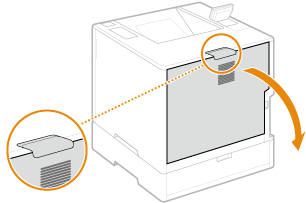
2
搬送ユニットの奥に用紙がつまっているか確認する
1 | 搬送ユニットを持ち上げる 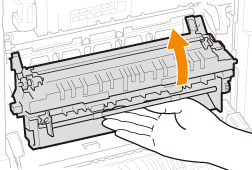 |
2 | 搬送ガイドの左側にある緑色のレバーを手前に引く 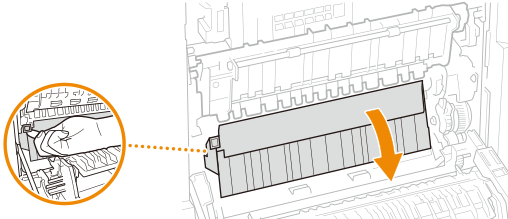 |
3 | 用紙をゆっくり引き抜く 定着していないトナーをこぼさないように、できるだけ水平に引き抜いてください。 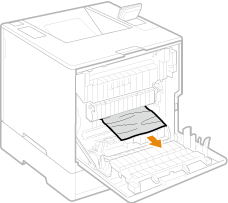 |
3
本体後カバーを閉める
4
ペーパーフィーダー後カバーを開ける
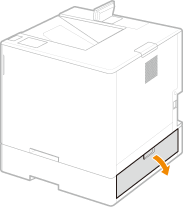
5
用紙をゆっくり引き抜く
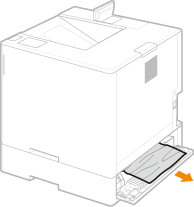
6
ペーパーフィーダーの給紙カセットを引き出して、用紙をゆっくり引き抜く
7
給紙カセットをセットする
8
ペーパーフィーダー後カバーを閉める

メッセージが消えないとき
他にも用紙がつまっている可能性があります。別の位置も確認して、つまっている用紙を取り除いてください。それでもメッセージが消えないときは、各カバーが確実に閉まっているかを確認してください。
ペーパーデッキの紙づまり対処方法(オプション)
ペーパーデッキ直上が本体の場合
1
本体後カバーを開ける
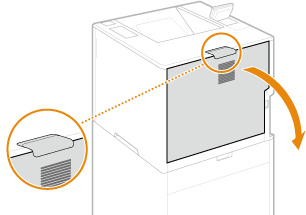
2
搬送ユニットの奥に用紙がつまっているか確認する
1 | 搬送ユニットを持ち上げる 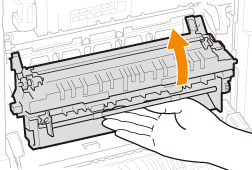 |
2 | 搬送ガイドの左側にある緑色のレバーを手前に引く 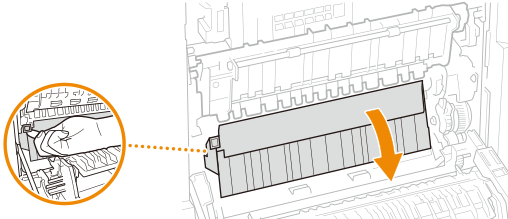 |
3 | 用紙をゆっくり引き抜く 定着していないトナーをこぼさないように、できるだけ水平に引き抜いてください。 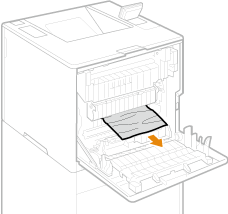 |
3
給紙カセットに用紙がつまっているか確認する
1 | 給紙カセットを引き出す 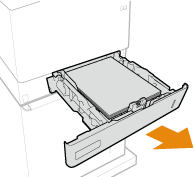 |
2 | 用紙をゆっくり引き抜く 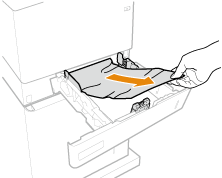 |
3 | 給紙カセットをセットする |
4
本体後カバーを閉める
5
ペーパーデッキ後カバーを開いて、用紙をゆっくり引き抜く
6
ペーパーデッキ後カバーを閉める
ペーパーデッキ直上がペーパーフィーダーの場合
1
ペーパーフィーダー後カバーを開ける
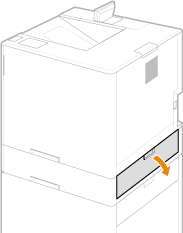
2
用紙をゆっくり引き抜く
3
ペーパーフィーダー後カバーを閉める
4
ペーパーデッキ後カバーを開いて、用紙をゆっくり引き抜く
5
ペーパーデッキ前カバーを開く
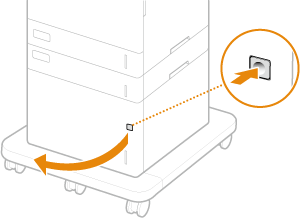
6
用紙をゆっくり引き抜く
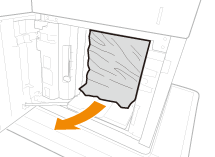
7
ペーパーデッキ前カバーを閉じる
8
ペーパーデッキ後カバーを閉める
 メッセージが消えないとき |
他にも⽤紙がつまっている可能性があります。別の位置も確認して、つまっている⽤紙を取り除いてください。それでもメッセージが消えないときは、各カバーが確実に閉まっているかを確認してください。 |
手差しトレイの紙づまり対処方法
1
本体後カバーを開ける
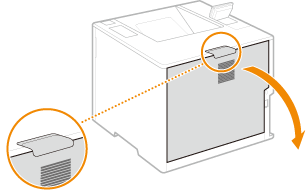
2
搬送路に用紙がつまっているか確認する
1 | 給紙カセットを引き抜く 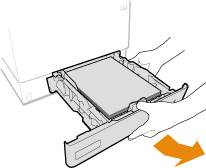 |
2 | 搬送路カバー解除ボタンを押して搬送路カバーを開ける 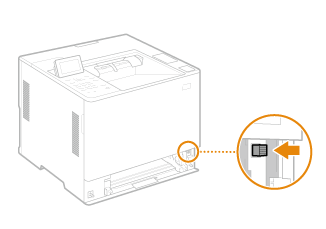 |
3 | 用紙をゆっくり引き抜く 定着していないトナーをこぼさないように、できるだけ水平に引き抜いてください。 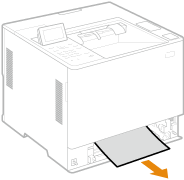 |
4 | 搬送路カバーを閉める 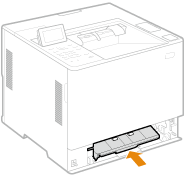 |
5 | 給紙カセットをセットする |
3
本体後カバーを閉める

メッセージが消えないとき
他にも⽤紙がつまっている可能性があります。別の位置も確認して、つまっている⽤紙を取り除いてください。それでもメッセージが消えないときは、各カバーが確実に閉まっているかを確認してください。